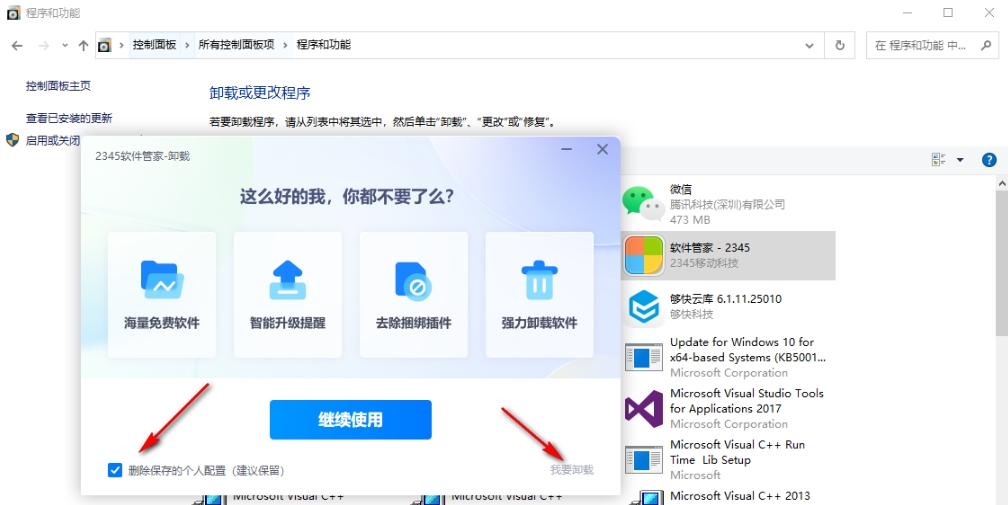2345软件管家是一款可以帮您轻松管理电脑上的软件,那么2345软件管家怎么卸载?2345软件管家卸载方法?下面就让小编给大家解答下吧!
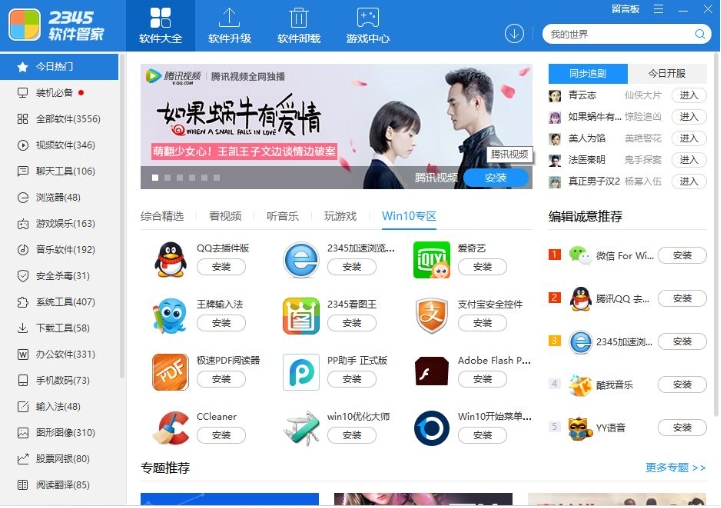
2345软件管家怎么卸载?
1、打开控制面板:点击页面左下角的开始按钮,在菜单栏中找到并点击“控制面板”选项。
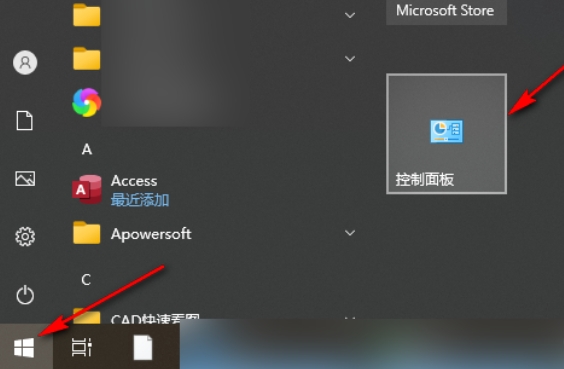
2、进入程序和功能:在控制面板页面中,找到并点击“程序和功能”选项。
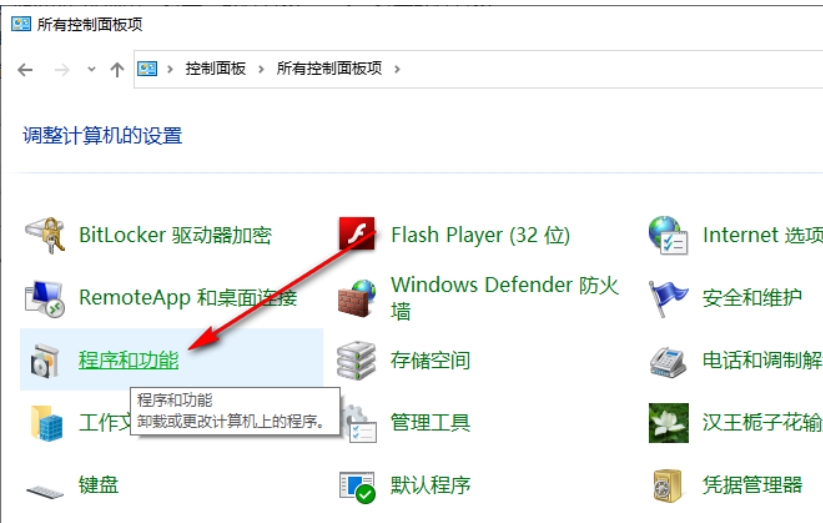
3、选择卸载:在程序列表中,找到“2345软件管家”程序,右键单击它,然后选择“卸载/更改”选项。
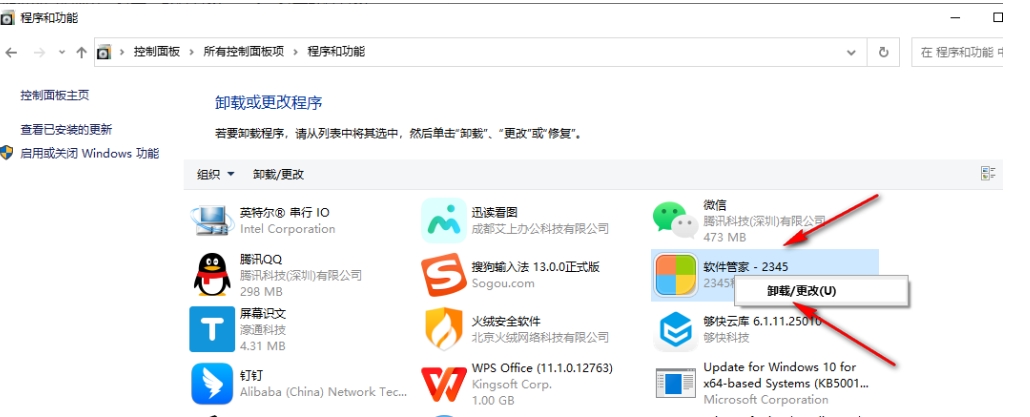
4. 完成卸载:
按照卸载向导的提示进行操作,通常需要勾选“删除保存的个人配置(建议保留)”选项(视个人需求而定),然后点击“我要卸载”按钮。
等待卸载完成后,点击“卸载完成”按钮确认。